Lag en rullegardinliste for flere nivåer raskt i Excel
Kutools for Excel
Øker Excel med 300+
Kraftige funksjoner
Generelt er det enkelt å lage en rullegardinliste med funksjonen for datavalidering i Excel. Men hva med å lage en dynamisk rullegardinliste med flere nivåer, sier 3 nivåer i Excel? Her, med Dynamisk rullegardinliste funksjon av Kutools for Excel, kan du enkelt lage en rullegardinliste med 2-5 nivåer i Excel.
- Lag en rullegardinliste med 2 nivåer horisontalt i Excel
- Lag en rullegardinliste med 2 nivåer vertikalt i Excel
- Lag en rullegardinliste med 2-5 nivåer i Excel
Lag en rullegardinliste med 2 nivåer horisontalt i Excel
Anta at du har en meny med 4 kategorier som vist nedenfor. Nå kan du bruke Dynamisk rullegardinliste funksjon for å lage en rullegardinliste på 2 nivåer i horisontal retning som følger:

1. Klikk Kutools > Nedtrekksliste > Dynamisk rullegardinliste for å aktivere denne funksjonen.

2. på Avhengig rullegardinliste dialog, vennligst konfigurer som følger:
(2) I Data rekkevidde boksen, velg kildedataene du brukte for den avhengige rullegardinlisten;
(3) Kryss av Dynamisk rullegardinliste horisontalt alternativ;
(4) Spesifiser destinasjonsområdet i Utgangsområde eske;
(5) Klikk på OK knapp.

Tips: I Utgangsområde boksen, velg to kolonner for å sende ut den dynamiske rullegardinmenyen.
Nå har du laget en 2-nivå nedtrekksliste i horisontal retning. Se skjermbilde:

Lag en rullegardinliste med 2 nivåer vertikalt i Excel
Du kan også enkelt lage en 2-nivå nedtrekksliste i vertikal retning med Dynamisk rullegardinliste funksjon i Excel.
1. Klikk Kutools > Nedtrekksliste > Dynamisk rullegardinliste for å aktivere denne funksjonen.
2. på Avhengig rullegardinliste dialog, vennligst konfigurer som følger:
(1) Sjekk ModeA: 2 nivåavhengig rullegardinliste alternativet i Mote seksjon;
(2) I Data rekkevidde boksen, velg kildedataene du brukte for den avhengige rullegardinlisten;
(3) Spesifiser destinasjonsområdet i Utgangsområde eske;
(4) Klikk på OK btoon.

Tips:
(1) I Utgangsområde boksen, velg to rader for å sende ut den dynamiske rullegardinmenyen.
(2) Ikke kryss av Dynamisk rullegardinliste horisontalt alternativet.
Nå har du laget en 2-nivå nedtrekksliste i vertikal retning. Se skjermbilde:

Lag en rullegardinliste med 2-5 nivåer i Excel
For eksempel har jeg en tabell med kontinenter, land og byer som vist nedenfor. Og jeg vil bruke Dynamisk rullegardinliste funksjon for å lage en 3-nivå rullegardinliste i Excel.

1. Klikk Kutools > Nedtrekksliste > Dynamisk rullegardinliste for å aktivere denne funksjonen.
2. på Avhengig rullegardinliste dialog, vennligst konfigurer som følger:
(1) Sjekk ModeB: 2-5 nivåavhengig rullegardinliste alternativet i Mote seksjon;
(2) I Data rekkevidde boksen, velg kildedataene du brukte for den avhengige rullegardinlisten;
(3) Spesifiser destinasjonsområdet i Utgangsområde eske;
(4) Klikk på OK knapp.


 i nedre venstre hjørne av dialogen, og velg deretter Sorter alfabetisk fra menyen.
i nedre venstre hjørne av dialogen, og velg deretter Sorter alfabetisk fra menyen.


| Feilvarsel 1 | Feilvarsel 2 | |
 |
 |

Så langt har jeg laget en 3-nivå nedtrekksliste. Se skjermbilde:
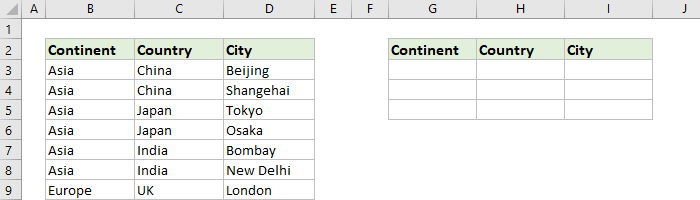
Tips: Hvis dataene dine inneholder 4 (eller 5) kolonner, vil denne funksjonen lage en rullegardinliste med 4 (eller 5) nivåer tilsvarende.
Merknader
1. I Avhengig rullegardinliste dialogboksen, kan du klikke på Eksempel for å åpne eksempelarket. Denne operasjonen vil imidlertid lukke den gjeldende dialogboksen.
2. Du kan bruke Fjern begrensninger for datavalidering funksjon av Kutools for Excel for å fjerne datavalidering av rullegardinlister fra valg.
Demo: Opprett rullegardinliste for flere nivåer i Excel
Følgende verktøy kan spare mye tid og penger, hvilket er riktig for deg?
Office-fanen: Bruke praktiske faner på kontoret, som Chrome, Firefox og New Internet Explorer.
Kutools for Excel: Mer enn 300 avanserte funksjoner for Excel 2021, 2019, 2016, 2013, 2010, 2007 og Office 365.
Kutools for Excel
Funksjonen beskrevet ovenfor er bare en av 300 kraftige funksjoner i Kutools for Excel.
Designet for Excel(Office) 2021, 2019, 2016, 2013, 2010, 2007 og Office 365. Gratis nedlasting og bruk i 30 dager.
